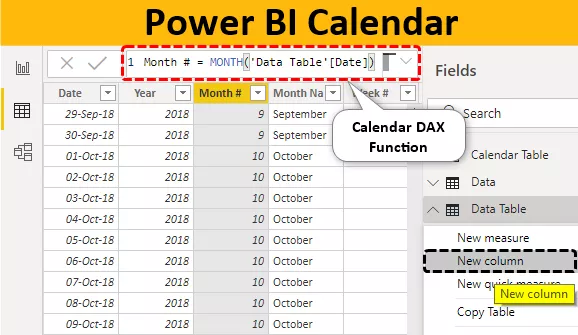EDATE İşlevini kullanarak Tarihe Ay Ekleme (Örneklerle Adım Adım)
Excel'de, sağlanan tarihe belirli sayıda ay ekleyen, aynı gün için bir sonraki belirtilen ayı döndüren EDATE adlı yerleşik bir işleve sahibiz. EDATE'i excel'de nasıl kullanacağınızı göstermeden önce, EDATE işlevinin sözdizimini tanıtmama izin verin.
= EDATE (başlangıç_tarihi, aylar)
EMI'de 6 ay boyunca TV izlediğinizi varsayalım. EMI her ayın 5'inde düşülecektir . Artık her ay için aynı tarihe sahip bir EMI grafiği oluşturmanız gerekiyor. İlk EMI 05-02-2019'da.

Önümüzdeki beş satır biz 05 ihtiyacımız inci Mar 2019, 05 inci Apr 2019 ve böylece önümüzdeki 5 ay boyunca üzerinde.
Adım 1: B2 hücresindeki DÜZENLE işlevini açın.

Adım 2: Başlangıç tarihi, yukarıdaki ayımızdır, yani B2 hücre ayı.

Adım 3: Sonraki şey, yani 1 ay eklememiz gereken ay sayısıdır, böylece argüman olarak 1 sağlayın.

Adım 4: Evet, bir sonraki ay değişikliğini yaptık ama burada tarih yok. Tüm ayın tarihini 5. olarak almak için formülü kalan hücrelere kadar doldurun .

En İyi 5 Faydalı Örnek
Örnek 1 - Şubat Durumunda Farklı Sonuç
Varsayalım Eğer kredi almıştı ve EMI nedeniyle 30 üzerindedir th her ayın. İlk 30 olacak inci Ekim 2018 ve EMI 6 ay içindir. Ayın son tarihinin tamamına ulaşmak için EDATE işlevini uygulayalım.
Yukarıdaki işlevi fark ederseniz, ilk şey 2018 yılını Aralık'ta bitirdiği andır, otomatik olarak bir sonraki yıla, yani 2019'a atlamıştır (C5 hücresine bakın).

İkincisi, artık olmayan bir yıl olan Şubat 2019'da sadece 28 gün var. Yani formül 28 olarak son tarihi döndü inci Şubat 2019.
Örnek 2 - Artık Yıl için Özel Son Tarih
Şimdi, içinde artık yıl olan yılın bir örneğini ele alalım. Bir sıçrama durumunda, yıllık formülü 29 dönecektir inci , Şubat değil 28 inci Şubat

Örnek 3 - Negatif Sayı ile Önceki Ayları Alın
Şu anki tarihten gelecek ayın tarihini nasıl alacağımızı öğrendik. Mevcut tarihten önceki ayları almamız gerekirse ne olur?
Varsayalım biz 05 olarak başlayan tarihi olan inci Sep 2018 ve 6 aydır geri gitmek gerekir.

EDATE işlevini uygulayın, ancak ayların numarasında bağımsız değişken olarak -1'den bahsedin.

Örnek 4 - Excel'de Ayları Tarihe Eklemenin Diğer Yolları
Diğer yöntemleri de kullanarak aylarca günler yaşayabiliriz. Bu biraz karmaşık bir yöntem ama sadece bilgi sahibi olmak için bunu size gösteriyorum.

Burada excel'deki DATE işlevi, yukarıdakilerden yılı, ayı ve günü çıkarır, ancak burada yaptığımız tek şey, tüm hücreler için aya +1 ekliyoruz.
Örnek 5 - Diğer İşlevlerle EDATE
EDATE'i diğer işlevlerle de kullanabiliriz. Belirli bir tarihten belirli bir tarihe kadar oluşturulan fatura sayısını saymak istediğinizi varsayalım, EDATE işlevini kullanmamız gerekiyor.

17 Kasım 2018'den 16 Aralık 2018'e kadar Faturaların Sayım Numarasından faturaları saymak için aşağıdaki formüle sahibim .

Hatırlanacak şeyler
- Ay sayısı içinde istediğiniz sayıyı ekleyebilirsiniz. Tarih gelecek yıl düşüyorsa, otomatik olarak yılı da değiştirecektir.
- Artık yıl Şubat gelirse son tarih 29 olacak inci değil 28 olacaksa, inci .
- Pozitif bir sayı gelecek ayları, negatif sayılar ise önceki ayları verecektir.
- Başlangıç tarihi için tarih formatı mevcut değilse, # DEĞER hatası alacağız.